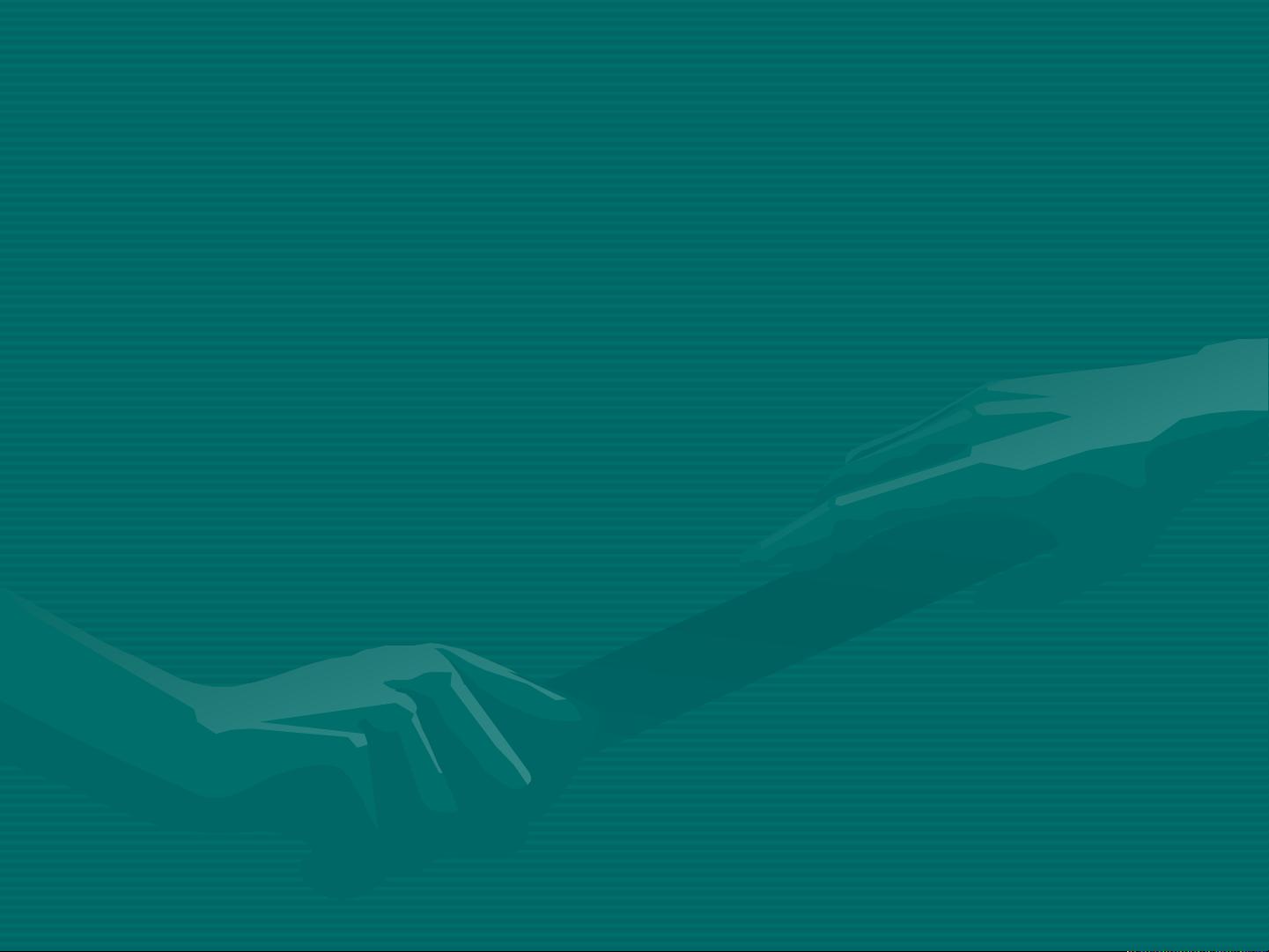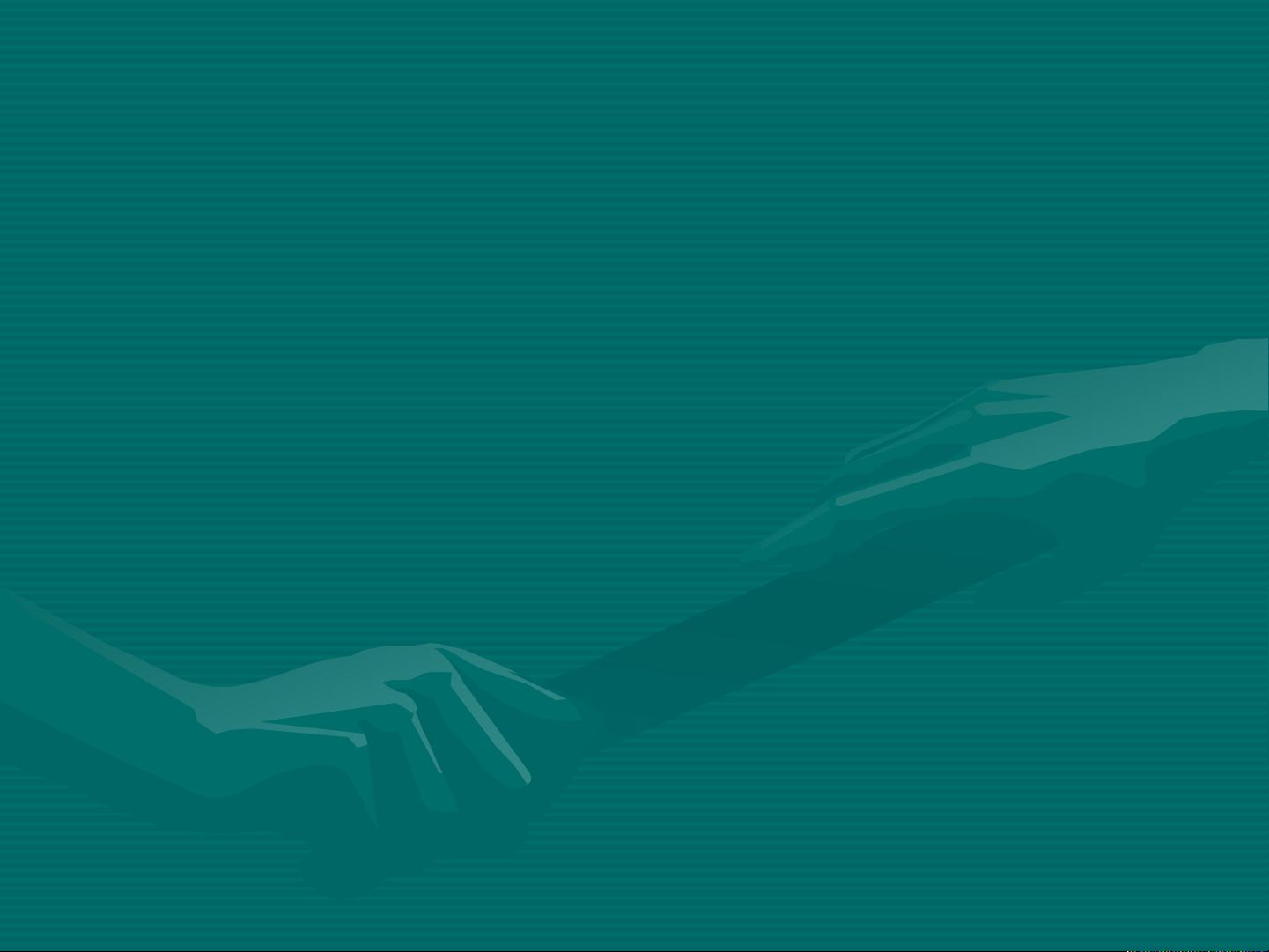AutoCAD编程实例:利用AutoLISP设置作图环境
下载需积分: 9 | PPT格式 | 1.18MB |
更新于2024-04-03
| 31 浏览量 | 举报
在AutoCAD的课件中,学习了AutoLISP-Visual-LISP教程,其中的第8章介绍了编程实例8.1,即设置作图环境。在进行编程作图或交互作图时,都需要设置作图的环境,包括图纸范围、绘图单位、目标捕捉类型、图层、颜色、线型、线宽、字样等。如果不设置作图环境,就只能使用AutoCAD默认提供的环境。设置一个合适的作图环境不仅可以提高作图的精度和效率,有时还会影响到绘制图纸是否符合企业规范和生产需求。
通过程序实现设置作图环境的功能可以通过调用command函数来执行相关命令,或者通过setvar函数来改变系统变量的值或状态。有些功能只能通过一种途径实现,而有些功能则可以通过两种途径实现。例如,设置图纸的范围,可以通过以下代码实现:(command "limits" "0,0" "420,297")或者(command "limits" '(0 0) '(420 297))或者(command "limits" (list 0 0) (list 420 297)),其中p1和p2分别是作图范围的左下和右上角点。除此之外,还可以通过其他方式设置作图环境,例如设置绘图单位、目标捕捉的类型、图层、颜色、线型、线宽、字样等。
在实际的绘图工作中,设置作图环境是非常重要的,可以提高作图的质量和效率。通过编程实现设置作图环境的功能,可以简化操作流程,减少人工错误。因此,掌握AutoLISP和Visual LISP编程技能对于AutoCAD用户来说是非常有益的。通过学习AutoLISP-Visual-LISP教程,可以更好地理解AutoCAD的相关功能和工作原理,提升绘图技能和工作效率。
总的来说,AutoCAD的课件中介绍了AutoLISP-Visual-LISP教程,并通过编程实例示范了如何设置作图环境。设置作图环境对于提高绘图质量和效率至关重要,而通过编程实现设置作图环境的功能可以简化操作流程,提高工作效率。因此,掌握AutoLISP和Visual LISP编程技能对AutoCAD用户来说是非常有益的。希望通过学习AutoLISP-Visual-LISP教程,能够更好地应用AutoCAD进行绘图工作,提升工作技能和水平。
相关推荐







智慧安全方案
- 粉丝: 3851
最新资源
- Sybase15系统管理指南:AdaptiveServerEnterprise中文手册
- Sybase15 AdaptiveServerEnterprise 中文系统表手册
- Eclipse IDE详解:从基础到高级设置
- 深入学习Java:Bruce Eckel的第四版思维之书
- Eclipse整合开发工具基础教程详解
- NIOS II 开发教程:从用户指令到DMA与UART实战
- 操作系统的LRU页面置换算法实现
- STL实战指南:提升编程效率与应对挑战
- TMS320C54XX DSP硬件结构与设计解析
- 自编数据结构文本编辑器实现与错误修正
- VC++6.0实现密码学大数加减乘除源代码示例
- Java贪吃蛇游戏实现:SnakeGame.java代码解析
- 适应性外包发展:寻找最合适的技术与策略
- Libsvm与Matlab集成:教程与路径设置详解
- Oracle 10g 数据库基础概念详解
- S3C6410 RISC Microprocessor User's Manual